O Apple Pay e o Touch ID estão ligados no iOS. O Touch ID facilita o uso rápido e seguro do Apple Pay. Se você tiver que mexer um pouco demais no seu iPhone em um terminal de vendas, isso acaba com todo o objetivo de ter um sistema de pagamento digital rápido em seu telefone. Dito isto, o iPhone X não possui Touch ID. Foi substituído pelo Face ID muito superior. Assim como o Touch ID, o Face ID é a camada de segurança que permite usar o Apple Pay no iPhone X. É lógico que os usuários possam acessá-lo facilmente sem ter que mexer muito no telefone. Aqui está como.
Toque duas vezes no botão de suspensão
O design do iPhone sempre teve um único botão no lado direito. Ele dorme / acorda sua tela e permite que você desligue o iPhone. O lado esquerdo tradicionalmente tem o botão de volume e o botão de silêncio/vibração.
No iPhone X, o botão do lado direito ainda está lá, mas não é mais o botão liga / desliga. Em vez disso, ele faz outras coisas, como ativar a Siri no iPhone X quando você o mantém pressionado. É também como você acessa o Apple Pay no iPhone X. Tudo o que você precisa fazer é tocar duas vezes no botão de suspensão.
Isso abrirá o Apple Pay, que você poderá desbloquear usando o Face ID. Assim que seu iPhone X identificar você, aproxime seu telefone do terminal de vendas em que você está para concluir a transação. Se estiver usando o Apple Pay no iMessages para enviar dinheiro, você só precisa se identificar.
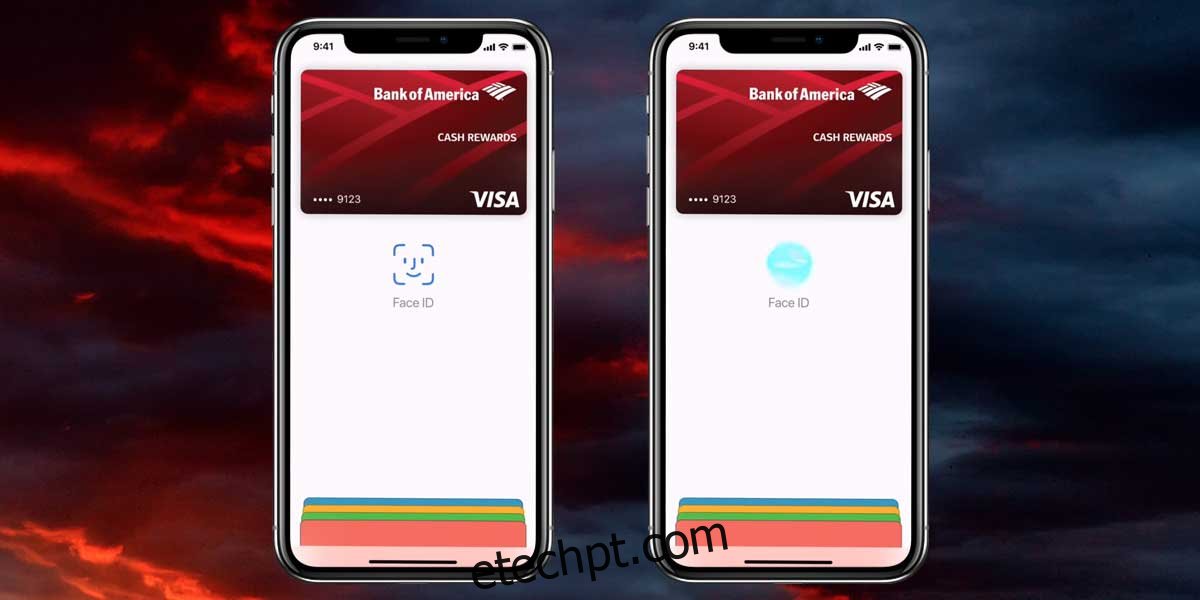
Configurar o Apple Pay
Escusado será dizer que você deve ter o Apple Pay configurado no seu iPhone X. Se você não tocar duas vezes no botão, apenas solicitará que você o configure. Também devemos salientar que o Apple Pay está disponível apenas em países limitados e varejistas limitados o suportam no momento.
Para configurar o Apple Pay, abra o app Configurações e acesse Wallet e Apple Pay. Toque na opção Adicionar cartão de crédito ou débito. Você pode inserir manualmente um cartão ou segurá-lo no visor da câmera para digitalizá-lo. Se o seu cartão não funcionar com o Apple Pay ou o recurso não estiver disponível em seu país, a configuração falhará.
Atualmente, a Apple está trabalhando para levar o Apple Pay a mais países e atrair mais varejistas. Devemos mencionar que só porque um varejista não anuncia explicitamente que suporta o Apple Pay, não significa que não vale a pena tentar ver se o faz. Você ficaria surpreso com a quantidade de varejistas que não fazem manchete com suporte ao Apple Pay.

